是德示波器DSOX2024A如何连接电脑
是德示波器DSOX2024A作为高性能电子测量工具,通过连接电脑可实现远程控制、数据存储与深入分析。本文将详细介绍两种主流连接方式——USB直连与有线网络连接,帮助用户快速完成配置。

一、硬件连接与基础准备
1. 设备检查与连接
确认示波器与电脑电源关闭。使用BNC电缆连接探头至待测信号源,探头接地端连接电路地线。
根据接口类型选择连接方式:若示波器与电脑均具备USB接口,直接使用USB线缆连接;若电脑仅支持RJ45网口,需通过RJ45转USB适配器转换。
二、USB直连配置(便捷方式)
1. 物理连接
使用USB线缆连接示波器与电脑USB接口。示波器开机后,电脑自动识别设备。
2. 驱动与软件安装
访问是德官网下载DSOX2024A对应的USB驱动程序(如未自动安装),并安装配套软件(如Keysight InfiniiVision)。启动软件后选择USB连接模式。
3. 参数控制与数据捕获
通过软件界面调整时基、触发模式等参数,实时捕获波形并保存至电脑。
三、有线网络连接(推荐)
1. 网络配置
示波器开机后,进入菜单:Utility → I/O → LAN Settings,选择“DHCP”自动获取IP,或手动设置IP。
电脑端:将连接示波器的网卡IP设置为同一网段。
2. 浏览器访问
使用Microsoft Edge或Internet Explorer浏览器输入示波器IP地址,若提示证书错误,切换至兼容模式。
3. 软件辅助(可选)
安装Keysight InfiniiVision软件,通过“Connect”功能输入示波器IP,实现波形同步显示与高级控制。
四、常见问题与注意事项
1. 安全操作
接线前务必断电,避免触电风险。确保示波器与待测系统共地。
2. 兼容性问题
确认电脑操作系统支持示波器驱动(Windows、macOS等)。若网络连接失败,检查IP是否冲突或重启路由器。
3. 浏览器兼容性
部分浏览器无法显示波形,建议使用Edge或IE,并启用兼容模式。
五、验证连接与功能测试
1. 波形显示测试
输入示波器自带的校准信号,观察电脑端波形是否稳定显示。
2. 远程控制测试
通过软件调整触发设置、导出数据,确认操作响应正常。
六、高级应用建议
利用软件自动测量功能(如峰值、频率)快速获取参数,启用频谱分析模块定位高频噪声。定期运行示波器“Self-Cal”自检程序,校准垂直增益与时间基准。

通过USB或网络连接,DSOX2024A可与电脑高效协同,满足复杂信号分析需求。操作时需严格遵循安全规范,结合软件工具灵活配置参数。
技术支持
















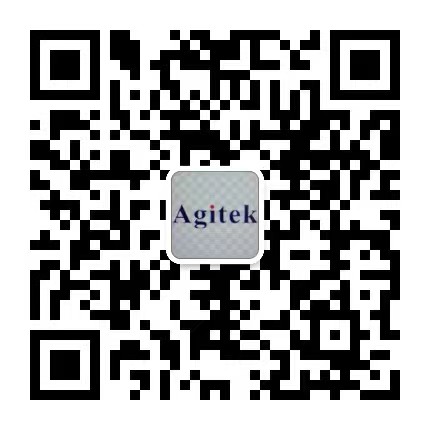
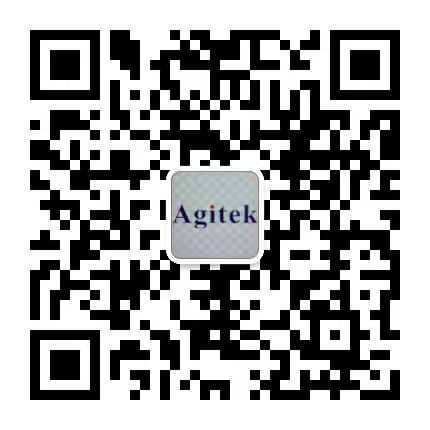 关注官方微信
关注官方微信
